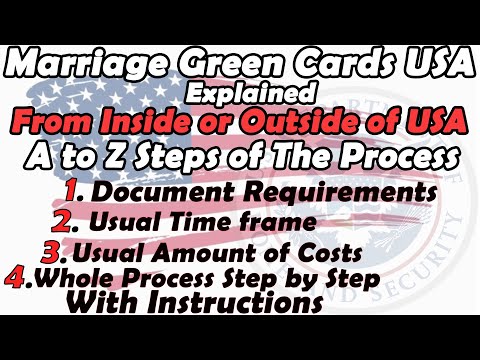अमेज़ॅन दुनिया के सबसे बड़े ऑनलाइन स्टोरों में से एक है, जो उन वस्तुओं को बेचने के लिए एक आदर्श बाज़ार है जिन्हें आप बेचना चाहते हैं। आप Amazon पर कुछ भी बेच सकते हैं, दोनों नए और इस्तेमाल किए गए आइटम जिनका आप अब उपयोग नहीं करते हैं। यदि आप जानना चाहते हैं कि Amazon के माध्यम से आइटम कैसे बेचे जाते हैं, तो नीचे दिए गए चरणों का पालन करें।
कदम
विधि 1: 4 में से एक विक्रेता खाता बनाएँ
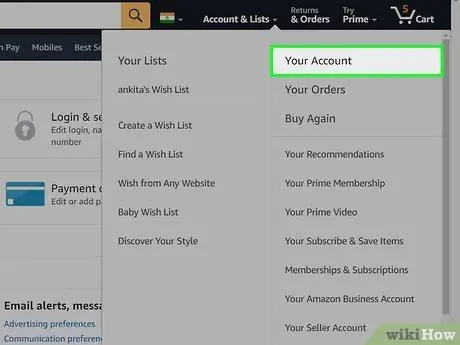
चरण 1. "आपका खाता" पर क्लिक करें।
आप इसे अमेज़ॅन होमपेज पर पा सकते हैं। यह मेनू इस अमेज़ॅन साइट के प्रारंभ पृष्ठ पर शीर्ष दाईं ओर आपके नाम के नीचे स्थित है।
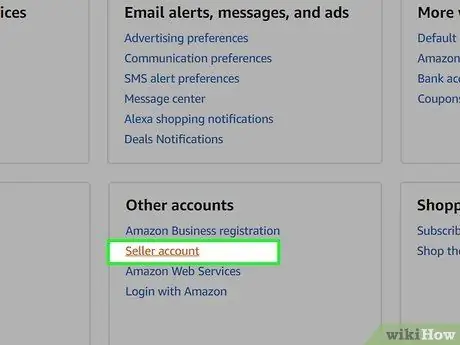
चरण 2. "आपका विक्रेता खाता" पर क्लिक करें।
आप इस मेनू को अमेज़ॅन स्टार्ट पेज पर मुख्य मेनू के पास शीर्ष दाईं ओर पा सकते हैं।
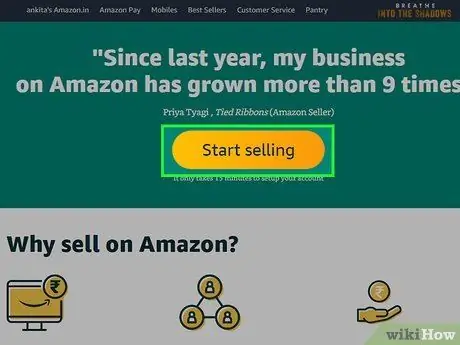
चरण 3. "बिक्री शुरू करें" पर क्लिक करें।
"यह आपको एक नए पृष्ठ पर ले जाएगा जहां आप उस वस्तु के प्रकार का चयन कर सकते हैं जिसे आप बेचना चाहते हैं। आप अपनी पसंद के अनुसार "व्यक्तिगत विक्रेता" या "पेशेवर विक्रेता" के बीच चयन कर सकते हैं। व्यक्तिगत विक्रेता आमतौर पर किसी भी बिक्री शुल्क से मुक्त होते हैं (विज्ञापन शुल्क)), लेकिन अमेज़न अभी भी बेची जाने वाली प्रत्येक वस्तु पर एक कमीशन लेगा।) जबकि पेशेवर विक्रेता आमतौर पर उन लोगों द्वारा उपयोग किए जाते हैं जिनके पास अपने स्वयं के स्टोर हैं।
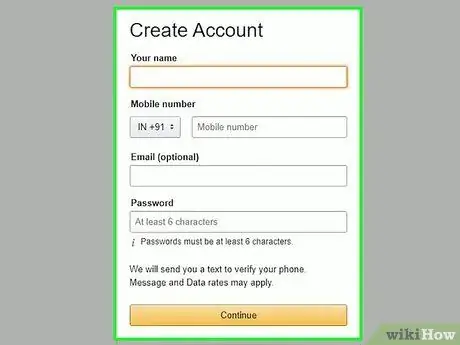
चरण 4. प्रासंगिक जानकारी प्रदान करें।
अगले पेज पर आपको अपने बारे में जानकारी लिखने के लिए कहा जाएगा, जैसे क्रेडिट कार्ड की जानकारी, नाम और भुगतान का पता।
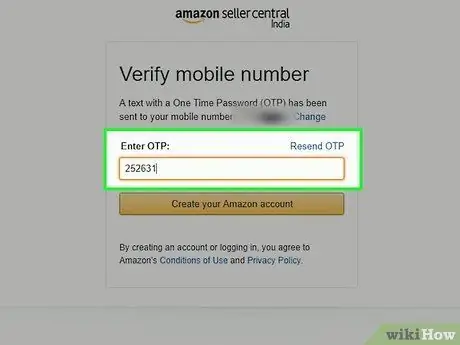
चरण 5. अपना फ़ोन नंबर सत्यापित करें।
दिए गए स्थान में अपना फ़ोन नंबर टाइप करें, फिर "अभी कॉल करें" दबाएं और स्वचालित कॉल प्राप्त होने पर आपको प्राप्त होने वाले 4-अंकीय पिन को लिख लें।
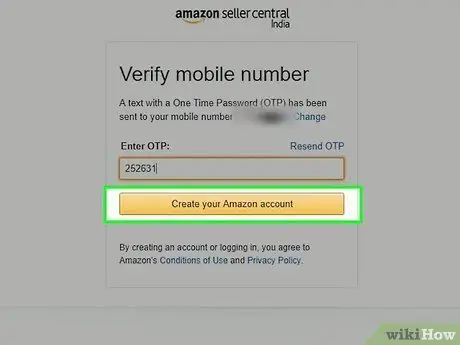
चरण 6. "रजिस्टर करें और जारी रखें" पर क्लिक करें।
यह इस खंड में आपका अंतिम चरण है।
विधि 2 में से 4: वस्तुओं की सूची बनाएं
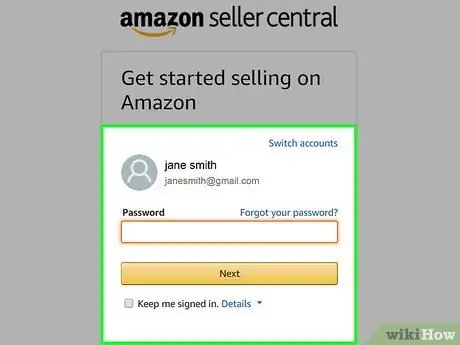
चरण 1. अपने अमेज़न खाते में साइन इन करें।
यदि आपके पास अभी तक कोई Amazon खाता नहीं है, तो आप लॉग-इन पृष्ठ पर एक बना सकते हैं। आपके द्वारा उपयोग किए जाने वाले ईमेल को लिख लें और अपने खाते के लिए एक पासवर्ड भी बनाएं, फिर सबमिट पर क्लिक करें। अगले चरण तक का पालन करें। वहां आपको अपने खाते के लिए अपना नाम, ईमेल और पासवर्ड दर्ज करने के लिए कहा जाएगा, इसमें कुछ ही क्षण लगेंगे।
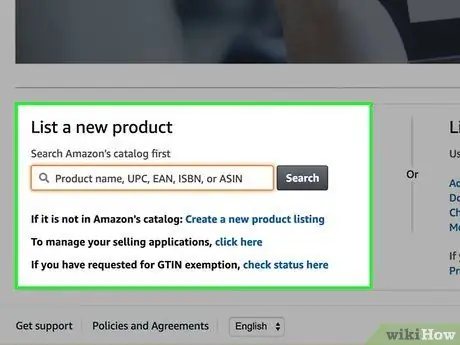
स्टेप 2. इस Amazon साइट पर आप जिस आइटम को बेचना चाहते हैं, उसे खोजें।
अमेज़ॅन पर उस श्रेणी की खोज करें जो उस आइटम से मेल खाती है जिसे आप उपयुक्त कीवर्ड का उपयोग करके बेचना चाहते हैं। कीवर्ड में आइटम का नाम, किताब या मूवी का शीर्षक या आइटम का संस्करण शामिल हो सकता है। आप ISBN, UPC या ASIN द्वारा भी खोज सकते हैं। यह बहुत महत्वपूर्ण है कि आप एक ऐसा संस्करण और प्रारूप खोजें जो उस वस्तु के अनुकूल हो जिसे आप बेचना चाहते हैं ताकि आपके ग्राहक आपकी सेवा से संतुष्ट हों। सावधान रहें क्योंकि अगर ग्राहक असंतुष्ट है तो वे आपके बारे में खराब प्रतिष्ठा लिख सकते हैं।
अमेज़ॅन उन वस्तुओं की एक सूची भी प्रदान करता है जो उन्होंने बेची हैं, इसलिए यदि आपके आइटम में कुछ समान है तो आप उन्हें सूची के माध्यम से चुन सकते हैं।
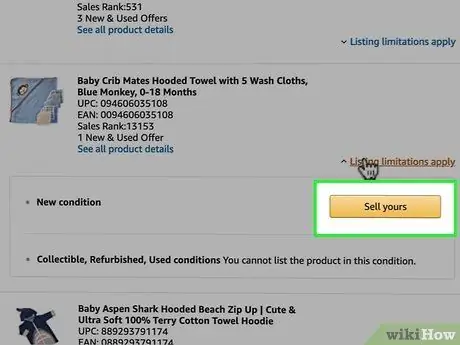
चरण 3. जब आपको आइटम मिल जाए तो "यहां अपना बेचें" पर क्लिक करें।
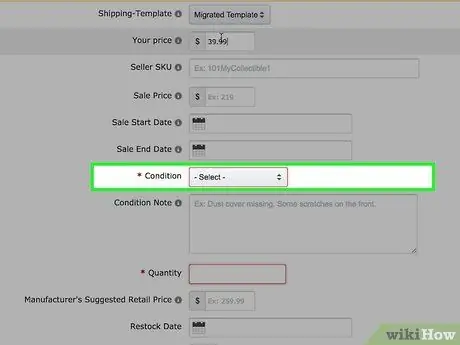
चरण 4. अपने आइटम की स्थिति का चयन करें।
आप जिस आइटम को बेचने जा रहे हैं, उसकी स्थिति को दिए गए कॉलम में चुनकर लिखें। इसके लिए कई विकल्प हैं, जैसे यूज्ड-लाइक न्यू, यूज्ड-वेरी गुड, यूज्ड-गुड, या यूज्ड-स्वीकार्य।
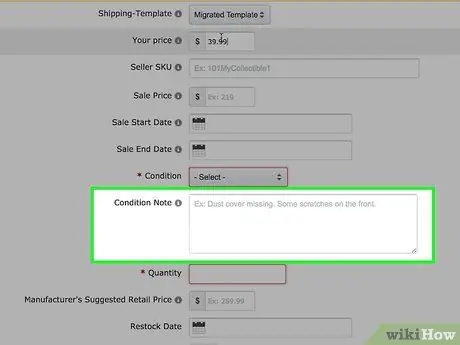
चरण 5. अपने आइटम की स्थिति के संबंध में एक और नोट जोड़ें।
अतिरिक्त नोट आपको उस आइटम के बारे में अन्य जानकारी जोड़ने की अनुमति देते हैं जिसे आप बेच रहे हैं। इसका उपयोग उस वस्तु के बारे में विस्तृत जानकारी प्रदान करने के लिए करें जिसे आप अपने खरीदारों को बेचने जा रहे हैं। आप उन सेवाओं को भी लिख सकते हैं जिन्हें आप आइटम बेचने के लिए लागू करते हैं। उदाहरण:
- कोई बॉक्स नहीं, केवल कारतूस
- निर्देश शामिल नहीं हैं
- सामने के कवर और डिस्क पर कुछ खरोंच
- प्रथम श्रेणी वितरण (विश्वसनीय वितरण)
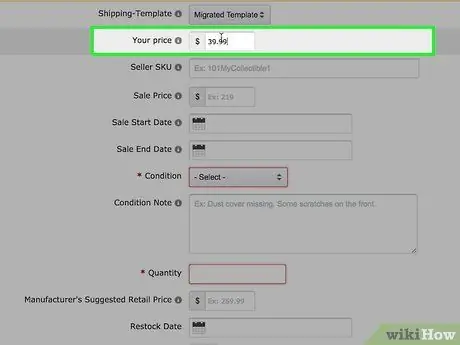
चरण 6. अपने आइटम की कीमत निर्धारित करें।
आप जिस वस्तु को बेचना चाहते हैं उस पर आप कोई भी कीमत निर्धारित कर सकते हैं। यदि आप Amazon द्वारा या आपके जैसी ही वस्तु के विक्रेता द्वारा निर्धारित मूल्य से कम कीमत वसूलते हैं, तो आपके पास अपना आइटम बेचने का एक बेहतर मौका होगा।
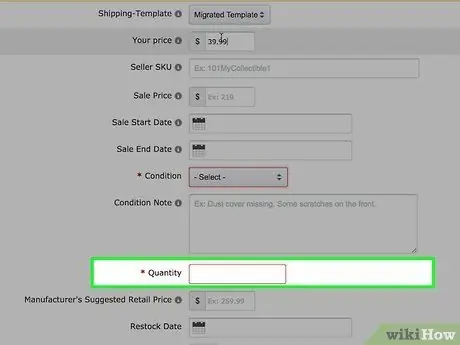
चरण 7. मदों की संख्या का चयन करें।
चुनें कि आप कितने आइटम बेचेंगे।
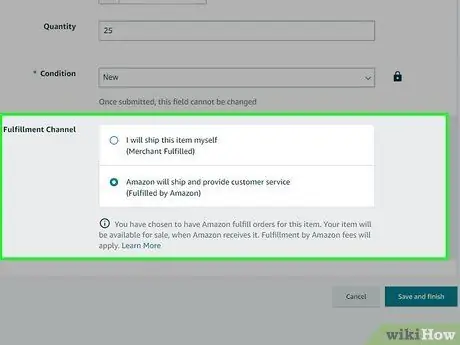
चरण 8. शिपिंग विधि चुनें।
यदि आप अमेज़ॅन के माध्यम से आइटम बेच रहे हैं, तो आप आइटम को बेचने के समय तक विभिन्न स्थानों या देशों में भेज सकते हैं। इसलिए, यदि आप एक व्यक्तिगत विक्रेता हैं, तो आपके लिए बेहतर होगा कि आप केवल देश के भीतर ही डिलीवरी स्वीकार करें।
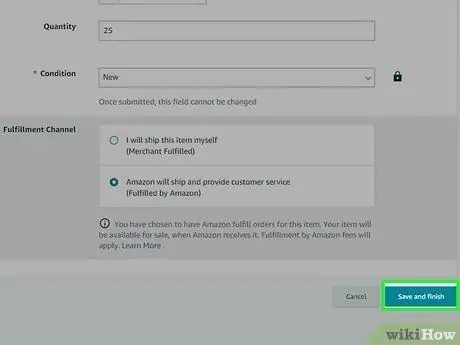
चरण 9. "लिस्टिंग सबमिट करें" पर क्लिक करें।
जब आप इस पर क्लिक करते हैं, तो जिस आइटम को आप बेचना चाहते हैं, वह तुरंत अमेज़न साइट पर बिक्री पृष्ठ पर पोस्ट हो जाएगा। यदि आपके पास अभी तक कोई विक्रेता खाता नहीं है, तो एक बनाने का तरीका जानने के लिए अगले चरणों का पालन करें।
विधि 3 में से 4: अपने सामान की पैकिंग और शिपिंग
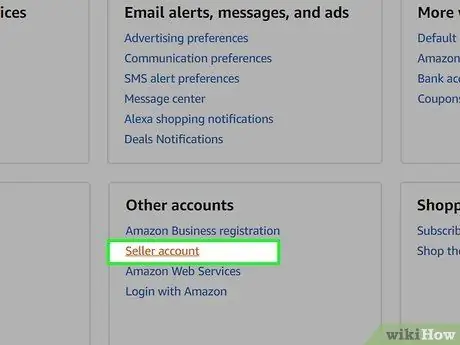
चरण 1. अपने खाते में साइन इन करें।
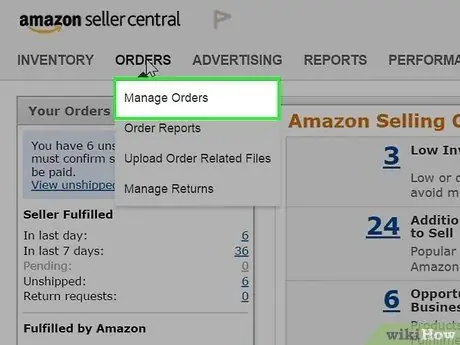
चरण 2. "अपने हाल के मार्केटप्लेस ऑर्डर देखें" पर क्लिक करें।
"आप इस मेनू को शीर्ष पर "अपने आदेश प्रबंधित करें" मेनू के अंतर्गत पा सकते हैं।
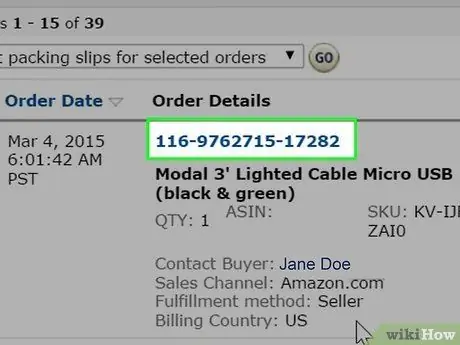
चरण 3. बुकिंग स्थान खोजें।
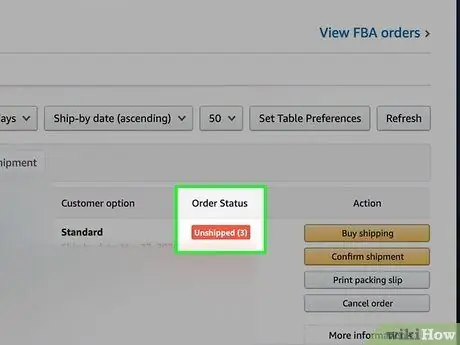
चरण 4. सत्यापित करें कि स्थिति पूर्ण हो गई है।
इसका मतलब है कि आपने अपना सामान पैक कर लिया है और जहाज के लिए तैयार हैं। इसके बाद आइटम ऑर्डर नंबर पर क्लिक करें।
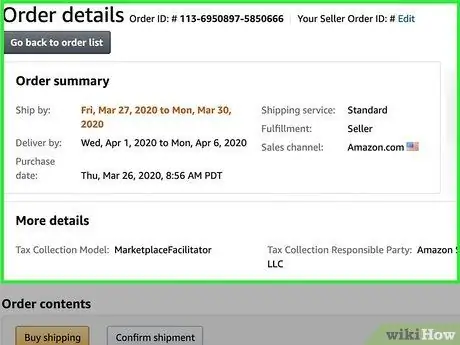
चरण 5. आदेश विवरण पृष्ठ पर जाएं।
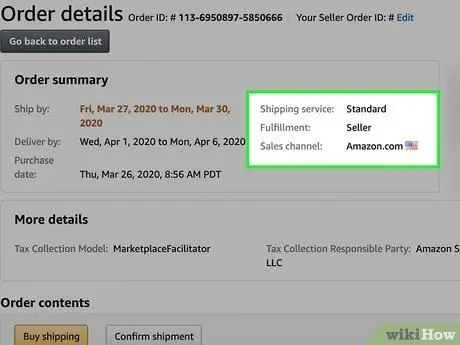
चरण 6. शिपिंग विधि सत्यापित करें।
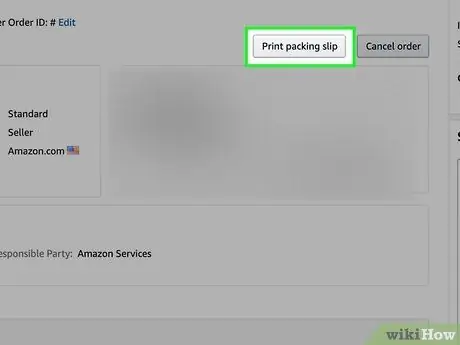
चरण 7. अपने उत्पाद के लिए शिपिंग पर्ची और पैकेजिंग लेबल प्रिंट करें।
आप अपने बिक्री पृष्ठ पर "अपने वर्तमान आदेश देखें" लिंक पर क्लिक करके, फिर "पैकिंग पर्ची प्रिंट करें" लिंक पर क्लिक करके ऐसा कर सकते हैं। ऑर्डर स्लिप में आइटम की जानकारी और शिपिंग पता भी दिखाई देगा।
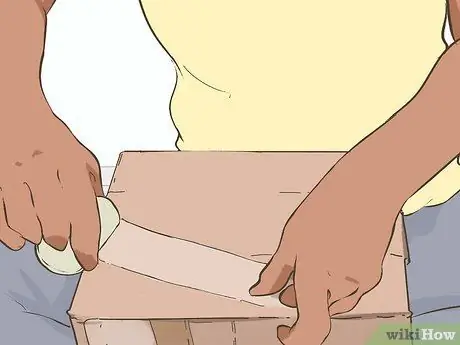
चरण 8. अपना माल पैक करें।
आपके द्वारा बेचे जाने वाले सामान को डिलीवरी पर उनकी सुरक्षा के लिए ठीक से पैक किया जाना चाहिए। आइटम की जानकारी और बाहर की तरफ डिलीवरी डेस्टिनेशन भी लिखना न भूलें।

चरण 9. अपना आइटम भेजें।
आप अपना माल भेज सकते हैं यह आप पर निर्भर है। हालाँकि, जितनी जल्दी खरीदार को माल प्राप्त होगा, आपको उतनी ही अच्छी प्रतिष्ठा मिलेगी।
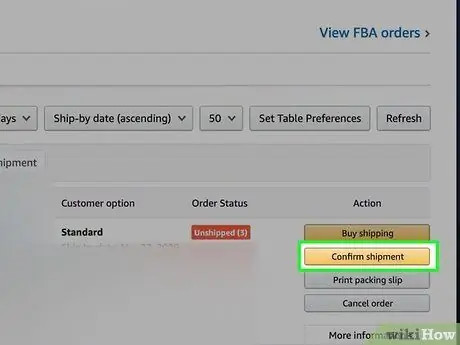
चरण 10. वितरण की पुष्टि करें।
"अपने आदेश देखें" पृष्ठ पर लौटें, फिर "शिपमेंट की पुष्टि करें" चुनें और शिपिंग जानकारी लिखें।
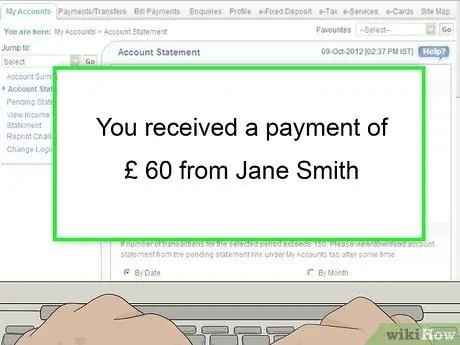
चरण 11. भुगतान स्वीकार करें।
डिलीवरी की पुष्टि होने के बाद, खरीदार से तुरंत शुल्क लिया जाएगा। नियम के अनुसार पहली सेल के समय विक्रेता को 14 दिनों के बाद भुगतान प्राप्त होगा। उसके बाद आप प्रति दिन भुगतान करने का अनुरोध कर सकते हैं।
विधि 4 का 4: अपना खाता प्रबंधित करने के चरणों पर जारी रखें
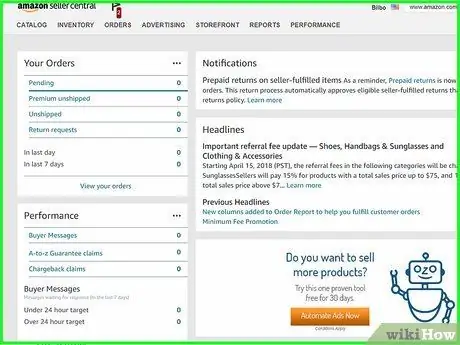
चरण 1. अपने बिक्री खाते पर जाएँ।
"आपका खाता" पृष्ठ पर जाएं और आप अपनी खाता जानकारी के बारे में कुछ लिंक पा सकते हैं, जैसे:
- अपनी वर्तमान सूची देखें। यह पृष्ठ आपके द्वारा बेची गई वस्तुओं की संख्या दिखाएगा।
- अपने आदेश देखें। यह पेज आपके सामान के ऑर्डर की संख्या दिखाएगा।
- अपना भुगतान खाता देखें। यह पृष्ठ आपके द्वारा बेचे गए सामान के लिए भुगतान राशि दिखाएगा।
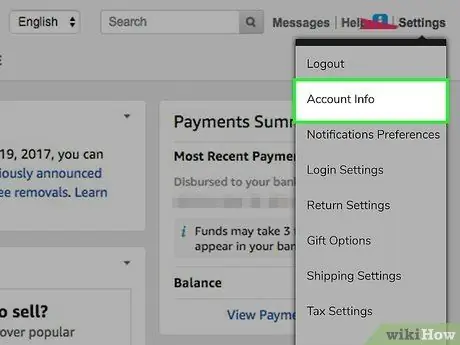
चरण 2. "विक्रेता खाता जानकारी" पृष्ठ पर अन्य जानकारी बदलें या जोड़ें।
इस पेज पर आप अपने बिक्री खाते के बारे में जानकारी अपडेट कर सकते हैं।
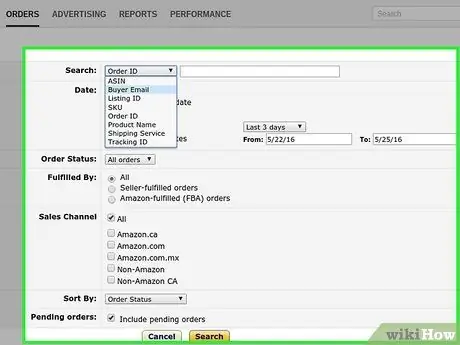
चरण 3. अपने आइटम के बारे में विशिष्ट जानकारी प्राप्त करें।
यदि आप अपने आइटम की स्थिति जानना चाहते हैं, तो आप इसे देखने के लिए इस लिंक का उपयोग कर सकते हैं।

चरण 4. आइटम के बिकने तक प्रतीक्षा करें।
एक बार आपका आइटम बिक जाने के बाद, आपको अपने ऑर्डर विवरण प्रदान करने के लिए Amazon से एक पुष्टिकरण ईमेल प्राप्त होगा।
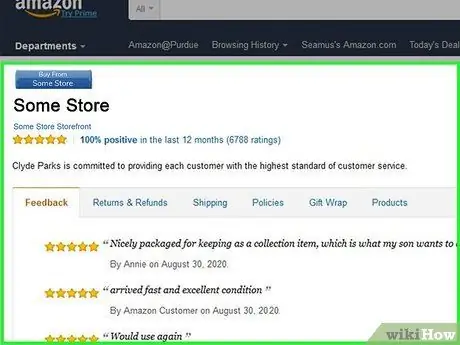
चरण 5. अपनी रेटिंग और नियमित रूप से अपने शीर्ष पर प्रतिक्रिया की जाँच करें।
अपने आइटम को सफलतापूर्वक बेचने के बाद आप अपनी प्रतिक्रिया देख सकते हैं। इन रेटिंग और प्रतिक्रियाओं को देखने के लिए, आप अपने बिक्री खाते के "अपनी रेटिंग और प्रतिक्रिया देखें" पृष्ठ पर जा सकते हैं।
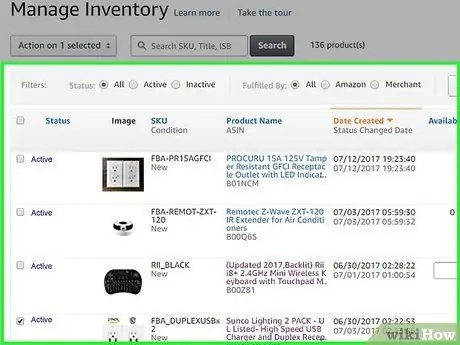
चरण 6. अधिक सामान बेचें।
अपने खरीदारों से अच्छी प्रतिक्रिया प्राप्त करने के लिए उन वस्तुओं को सूचीबद्ध करना जारी रखें जिन्हें आप बेचने जा रहे हैं।
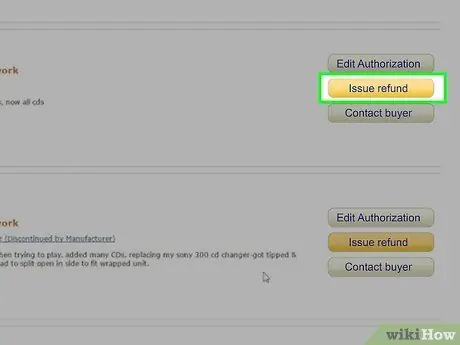
चरण 7. धनवापसी करें।
यदि आपके खरीदार उनके द्वारा खरीदी गई वस्तुओं से असंतुष्ट हैं, तो वे धनवापसी का अनुरोध कर सकते हैं। यदि आपके साथ ऐसा होता है, तो आप पूर्ण या आंशिक धनवापसी कर सकते हैं। यह पता लगाने के लिए कि क्या ऐसा होता है, आप इसे अपने बिक्री पृष्ठ पर "एक आदेश के लिए धनवापसी जारी करें" पृष्ठ पर देख सकते हैं।
सुझाव
- बिक्री की पुष्टि करने के लिए समय-समय पर अपना ईमेल देखें। यदि आप पुष्टि करने में देर करते हैं तो आपको अपने खरीदार से खराब प्रतिक्रिया मिलेगी।
- Amazon की ओर से कई सर्विस ऑफरिंग हैं जो आपकी मदद कर सकती हैं, या जब आप अपना आइटम शिप करने वाले हों।
- अमेज़ॅन विक्रेताओं को सूचित करेगा कि उनके पास उपभोक्ताओं को अपना माल पैक करने और शिप करने के लिए केवल दो दिन हैं।
- उन वस्तुओं की स्थिति के बारे में झूठ न बोलें जिन्हें आप बेचने जा रहे हैं या आप अपने ग्राहकों से खराब प्रतिष्ठा प्राप्त करेंगे।
- धनवापसी के मुद्दों के मामले में पैसा तैयार रखें। सुनिश्चित करें कि आपके पास हमेशा पैसा तैयार है यदि आपके खरीदार उनके द्वारा प्राप्त माल से असंतुष्ट हैं और धनवापसी चाहते हैं।
- यदि आपके ईमेल हमेशा स्पैम से भरे रहते हैं, तो आपको उन्हें और अधिक विस्तार से जांचना चाहिए। बेची गई सूची में आइटम होने के लिए अमेज़ॅन स्वयं 30 से 60 दिन निर्धारित करता है।
- यदि आप कंप्यूटर या खिलौने जैसे कुछ आइटम बेचते हैं तो Amazon द्वारा कुछ विशेष नियम निर्धारित किए जाते हैं।
- Amazon पर अपने बिक्री अनुभव को अपने CV में जोड़ें। अगली बार जब आप दूसरी नौकरी के लिए आवेदन करते हैं तो यह आपकी मदद कर सकता है।
- हमेशा अपने खरीदारों के संदेशों को पढ़ना सुनिश्चित करें। यदि आपको कोई संदेश प्राप्त होता है, तो आपके बिक्री पृष्ठ के ऊपर बाईं ओर एक सूचना दिखाई देगी।
- धनवापसी की स्थिति में अमेज़न आपको विकल्प देगा, हालाँकि आपके पास अन्य तरीके भी हो सकते हैं।
- हमेशा विक्रेता मंच पृष्ठ पर "अमेज़ॅन पर बेचें" पृष्ठ या विक्रेता फ़ोरम को देखने का प्रयास करें। आप इस Amazon साइट पर अन्य विक्रेताओं के साथ खरीदारों के बारे में जानकारी का आदान-प्रदान कर सकते हैं।
- अधिकृत विक्रेताओं के लिए Amazon का एक विशेष उपनाम है, जिसका नाम है "मार्केटप्लेस विक्रेता।"
- अमेज़ॅन हमेशा एक पूर्ण पुष्टिकरण ईमेल प्रदान नहीं करता है। आमतौर पर ऐसा इसलिए होता है क्योंकि वे पहले माल और खरीदार को भी सत्यापित करेंगे। इसलिए यदि ऐसा है तो आपको अपने आइटम की सूचना मिलने में दो दिन तक का समय लग सकता है।
- क्रिसमस या अन्य छुट्टियां आमतौर पर आपके लिए अपना सामान बेचने का एक अच्छा समय होता है।
- यदि आप छुट्टी पर जा रहे हैं, तो आप अपने खाते को अस्थायी रूप से निष्क्रिय कर सकते हैं। आपका खाता कुछ समय के लिए पूरी तरह से निष्क्रिय होने में आमतौर पर 24 घंटे लगेंगे। इसलिए अगर कभी भी आपके सामान की खरीदारी होती है तो सतर्क रहें। यदि आप अपने खाते को पुनः सक्रिय करने जा रहे हैं तो आप आसानी से कर सकते हैं।
- आप https://www.amazon.com/store/_storenamehere_ जैसे लिंक का उपयोग करके अपने विक्रेता खाते का विज्ञापन कर सकते हैं (जिसे आप अपनी खाता सेटिंग के माध्यम से एक्सेस कर सकते हैं)
- ध्यान रखें कि Amazon आपको केवल इसकी आधिकारिक वेबसाइट के माध्यम से संवाद करने की अनुमति देता है।
ध्यान
- अपना सामान भेजो। खरीदार भुगतान नहीं करेंगे यदि वे खरीदे गए सामान को प्राप्त नहीं करते हैं।
- अमेज़न पार्टी कभी नहीं विक्रेताओं से बिक्री शुल्क या बिक्री कर वसूलना। आप इस बारे में अधिक जानकारी के लिए Amazon द्वारा उपलब्ध कराए गए टोल-फ्री फोन नंबर के माध्यम से पूछ सकते हैं।
- Amazon केवल बेची गई वस्तुओं पर कमीशन लेगा।